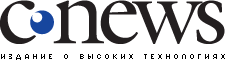Сетевые опции Windows 7: логика торжествует

На первый взгляд, в сетевых настройках Windows 7 и Windows Vista не слишком много различий. Однако на деле существует определенные отличия, связанные в первую очередь с работой в "Домашней группе" и решением сетевых проблем. Если оценивать эти опции в общем, можно сказать, что 7-я версия ОС отличается большими минимализмом и логикой.
Итак, создание домашней сети и обеспечение общего доступа к файлам стало очень простым. Теперь все компьютеры, находящиеся в домашней сети, можно добавить в так называемую "Домашнюю группу" для получения доступа к определенным данным с любого компьютера, включенного в эту группу.
Так, например, если на стационарном компьютере хранится музыкальная коллекция, пользователь с легкостью сможет прослушать любую композицию с ноутбука, добавленного в "Домашнюю группу". Невольно в голову приходит аналогия с другим продуктом, MSWindowsHomeServer. При этом домашняя сеть находится под защитой, и проникнуть в нее посторонним достаточно сложно. Для добавления компьютера в "Домашнюю группу" необходимо знать пароль, который автоматически генерируется системой при первой активации данной функции.
По сути, домашняя группа представляет собой среду для обеспечения общего доступа к файлам и принтерам в существующей сети. Сначала в "Центре управления сетями и общим доступом" на панели управления нужно проверить, что для текущего сетевого размещения установлен параметр "Домашняя сеть". Чтобы изменить сетевое размещение, нужно кликнуть на текущем параметре и выбрать любой другой. (Однако не следует устанавливать параметр "Домашняя сеть" для публичной сети).
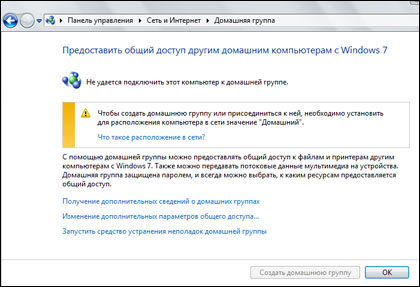
Открытие центра управления сетями и общим доступом для определения сетевого размещения
Как создать "Домашнюю группу"
Чтобы создать домашнюю группу, нужно открыть этот элемент на панели управления и нажать кнопку "Создать домашнюю группу". Затем добавить каждый из имеющихся дома компьютеров в домашнюю группу (это нужно сделать отдельно на каждом компьютере). Для этого открыть элемент "Домашняя группа" на панели управления и выбрать пункт "Присоединиться".
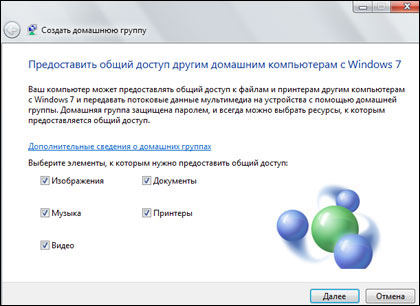
Создание домашней группы
Для того чтобы папки на всех ПК были доступны каждому из компьютеров, необходимо запустить мастер настройки домашней группы на одном из них. Следует учитывать, что такое окно появится лишь в том случае, если в сети не создано ни одной домашней группы. В противном случае компьютер может только присоединиться к существующей группе. Создание двух домашних групп в одной подсети невозможно.
Короткая ссылка на материал: //cnews.ru/link/a2510